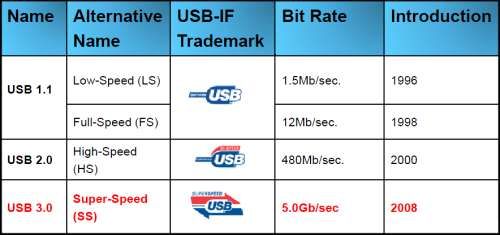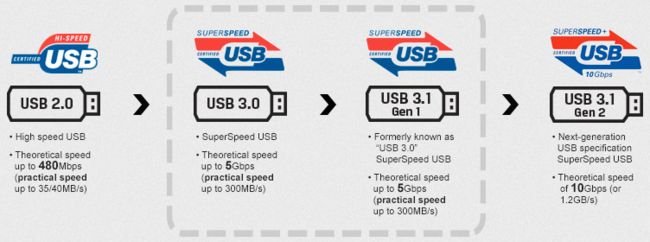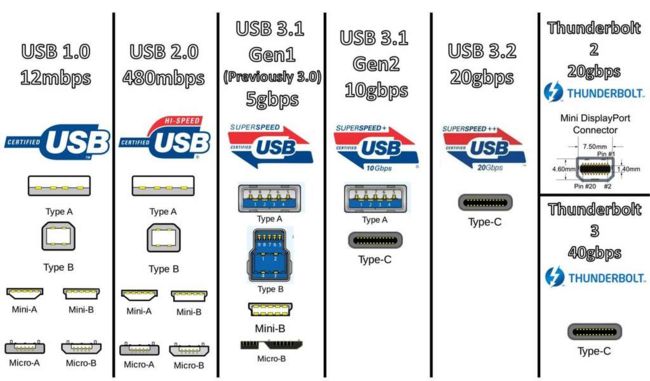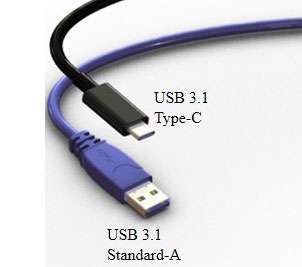usb接口多少钱_3分钟搞懂USB
↑↑点开大图↑↑
购买立减100元!
最近有不少朋友问我关于USB接口的相关问题,他们当中不少人存在非常严重的误区。
比如:认为USB3.2一定比USB 3.1好,而USB 3.1一定比USB 3.0要更好,或者USB Type-C接口一定比USB Type-A接口更快。
说起来,USB线材和接口几乎是我们最常见的东西了,每天都会碰到,但是还是有很多朋友搞不懂它的基础概念。今天我就试着用最短的时间把这个事情帮您说清楚。
首先要搞懂的就是USB的协议标准:很多朋友都知道,USB有2.0、3.0、3.1之类标准。
制定这个标准的组织,叫做USB-IF。这两年被骂的很惨,原因就是它把USB的标准弄得太混乱了。
比如Wi-Fi,命名规范从反人类的802.11n、802.11ac、802.11ax简化成了Wi-Fi 4、Wi-Fi 5、Wi-Fi 6,简单易懂,大家都开心。
而USB的标准命名是越来越让人犯晕。2000年,USB 2.0标准诞生,2008年USB 3.0正式发布,接口的传输速率从480Mbps大幅升至5Gbps,简直是质的飞跃。
所以大部分朋友知道,用USB 2.0拷贝文件,是一件很痛苦的事情,实际速度一般只有每秒30M左右,而USB 3.0的实际使用速度轻松过百兆。
到了2013年,USB 3.1发布,接口速率在USB 3.0的基础之上又翻了一番,达到了10Gbps。
这个时候USB-IF组织就开始搞事情了。它把USB的标准进行了重新命名。把USB 3.0改名叫USB 3.1 Gen 1(第一代USB 3.1),而新发布的那个USB 3.1标准,则改名叫做USB 3.1 Gen 2(第二代 USB 3.1)。
换句话说,在新的标准命名当中,已经没有了USB 3.0这个叫法。这就造成了第一波混乱大爆发。比如某宝卖家会告诉你,我这个是可是USB 3.1的接口,肯定比隔壁的USB 3.0快啊!当然也就贵一些啦!
这时候如果我们因此买单,那就是交了智商税。
现在我们知道,USB 3.0和USB 3.1 Gen 1是一模一样的,只不过改了个名字而已。目前市面上绝大多数宣称USB 3.1的接口,其实都是过去的USB 3.0。
真正速度更快的USB 3.1 Gen 2也有。怎么区分呢?
最简单的方法就是看颜色:USB插口里是黑色或者白色的,是USB 2.0,速度最慢。
如果是蓝色的,就是USB 3.0或者叫USB 3.1 Gen 1,这个目前最常见。而速度最快的USB 3.1 Gen 2,一般接口都是红色的。
当我们好不容易觉得,自己已经记熟了USB的命名规范之后。2017年,USB 3.2标准横空出世,最高速率提升到了20Gbps,比USB 3.1 Gen 2又翻了一番。
然后,USB-IF又来了一拨骚操作。根据最新的命名规范,USB 3.0和USB 3.1彻底消失在历史长河里,它们统一都被划入到了USB 3.2的序列。
于是,接口速率是5Gbps的USB 3.0和USB 3.1 Gen 1被改名叫做USB 3.2 Gen 1;
接口速率是10Gbps的USB 3.1 Gen 2被改名叫做USB 3.2 Gen 2;
最新发布的速度最快的20Gbps接口速率USB 3.2,叫做USB 3.2 Gen 2x2。
是不是已经晕了?
如果没晕,且您还能保持清醒,那这时您就会知道,我们现在在市面上看到USB 3.0、USB 3.1、USB 3.2,他们有极大可能根本就是同一个东西。所以千万别被忽悠。
这么频繁改名,最发愁的不是消费者,而是厂商。你USB-IF大笔一挥,名字就改了,我这儿都是钢印啊!我怎么改?
于是,在最新的电脑主板上,USB接口一般都不写USB x.x了,太乱。干脆改用市场命名。分别是SuperSpeed(SS)、SS 5Gbps和SS 10Gbps。
这就很清楚了,SS是速度最慢的USB 2.0,SS 5G代表Gen 1,10G代表Gen 2。而那个20Gbps的Gen 2x2,短时间内我们恐怕还见不到。
以后为了沟通方便和准确,咱们也可以尽量用USB 2.0,USB 5G、USB 10G来交流,这样不会出误会。
一般来讲,还是通过颜色来判断最直观。
黑色和白色的USB最慢,可以用它们来接鼠标键盘这种没有传送速度需求的设备。
蓝色的USB更快,可以用它们来接U盘或者移动硬盘。
而红色的USB速度最快,用它们来接外置的SSD固态硬盘能发挥出最大效果。
那问题又来了:和USB Type-A接口不同,USB Type-C接口,我们没办法看到颜色,那我们怎么区分它的速率呢?
答案是,除了商家给出的速率值以及我们实际测试之外,确实没快速区分的办法。
这里我们需要知道的是USB Type-C指的是一种接口形状,它跟刚才我们说到的标准速率是两码事。
USB Type-C接口,可以是10G标准的,也可以是USB 2.0标准的,所以还真不能说Type-C就一定比Type-A更快。它只是提供了一种更小巧的接口形态,以及正反都能插的更便捷接驳方式。
最后需要提醒您的是,如果您希望在两个设备之间,实现最快的传输效率,那就需要设备A、连接线、设备B必须同时满足USB 10G的标准,否则就只能按照短板的速率进行传输。
另外需要提醒的是,目前符合USB 10G标准的高速传输线,无论是Type-C的还是Type-A的,一般长度不会超过1米,超过这个长度就不能保证最快传输速率了。
就像苹果的40Gbps的雷电3数据线一样,为了保证速度,最长不会超过0.5米。
如果线材四五米长,商家又保证速度杠杠滴,所以比隔壁贵一些,那……您现在知道该怎么做了。
看了一下时间,真的是又重新定义了3分钟,感谢您听到这里。更多科技资讯欢迎微信搜索科技富能量的全拼,我是富赜,咱们下期再见。
![]()
往期精选
点击图片查看

核爆、地震……国产手机的动静有多大?
5-8

小米“口high”成瘾 惹怒多少用户?
5-7

网文作家被迫卖身?幕后大魔王到底是谁?
5-6